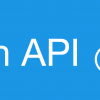Представляем вашему вниманию общий обзор Intel System Studio for Microcontrollers 2015. Мы поговорим о том, как использовать этот пакет приложений в деле разработки и отладки приложений для микроконтроллера Intel Quark D1000 на платформе Linux. В частности, рассмотрим организацию взаимодействия компьютера разработчика и микроконтроллера.
Для того, чтобы загрузить на Intel Quark D1000 код (прошить устройство), достаточно mini-USB кабеля. Кроме того, то же самое соединение используется для запуска сеанса отладки GDB с OpenOCD-соединением и обменом командами с UART.

Подключение Intel Quark D1000 к компьютеру
Общие сведения об Intel System Studio for Microcontrollers 2015
Intel System Studio for Microcontrollers 2015 – это интегрированный набор инструментов, который позволяет разрабатывать и отлаживать программы для микроконтроллера Intel Quark D1000.
System Studio состоит из следующих компонентов, поддерживающих работу с Intel Quark D1000.
- C/C++ компилятор, основанный на LLVM, включающий в себя компоновщик, ассемблер, библиотеки времени выполнения C/C++.
- GDB-отладчик.
- OpenOCD.
Использовать эти средства можно из командной строки и из IDE Eclipse Luna или Mars. Поддерживается работа в следующих ОС:
- Windows 7, 8.x
- Linux (Fedora 19, Ubuntu* 12.04 LTS и 14.04 LTS).
Здесь мы поговорим о работе в Linux.
Установка
- Перед загрузкой набора инструментов проверьте, чтобы на компьютере было как минимум 140 Мб свободного места.
- Загрузите Intel System Studio for Microcontrollers в Intel Registration Center. Имя архива (для Linux) выглядит как l_cembd_iqd_p_1.0.n.xxx.tgz, где «n» — это номер релиза обновления, а «xxx» — номер сборки пакета.
- Установите System Studio, распаковав архив с материалами для вашей ОС в папку, к которой у вас есть доступ с правом записи. Обратите внимание на то, что продукт не предусматривает какого-то места установки по умолчанию. Проверьте, чтобы полный путь к этой папке не содержал пробелов.
Например, если решено распаковывать архив в директорию $HOME, сделать это можно будет такой командой:
tar –xzf l_cembd_iqd_p_1.0.0.001.tgz –C $HOMEВ результате, директорией, в которую установлен набор инструментов, будет $HOME/l_cembd_iqd_p_1.0.n.xxx.
Установка glibc
Проверьте, есть ли у вас подходящая версия GNU C Library (glibc). Если нет – здесь можно найти дистрибутивы.
В Fedora это glibc.i686. Для установки нужно выполнить в терминале следующую команду с правами суперпользователя:
yum install glibc.i686В Ubuntu это ia32-libs, здесь используется такая команда:
apt-get install ia32-libsУстановка USB-драйвера
По умолчанию пользователи, у которых нет root-прав, не имеют доступа к JTAG-адаптерам, подключённым по USB. То есть, работая с другим уровнем прав, для того, чтобы воспользоваться OpenOCD, придётся каждый раз, давать доступ на запись к соответствующему интерфейсу в /dev/bus/usb.
Этот процесс можно автоматизировать, добавив правило udev.
- Создайте текстовый файл в директории rules
sudo vim /etc/udev/rules.d/99-openocd.rules - Добавьте следующую строку в этот файл:
SUBSYSTEM=="usb", ATTR{idVendor}=="0403", ATTR{idProduct}=="6010",MODE="0666" - Отключите устройство от компьютера и подключите снова (или перезагрузите компьютер). Если этого не сделать, вы можете столкнуться с ситуацией, когда OpenOCD не запустится и выдаст следующие сообщения об ошибках:
Error: libusb_open() failed with LIBUSB_ERROR_ACCESS Error: no device found Error: unable to open ftdi device with vid 0403, pid 6010, description '*' and serial '*'
Для того, чтобы проверить, всё ли установлено верно, распознаёт ли система микроконтроллер, выполните следующее:
- Отключите устройство от компьютера.
- Выполните команду sudo dmesg –c.
- Подключите устройство к компьютеру.
- Снова выполните команду sudo dmesg –c.
- Если всё работает правильно, вы увидите такие сообщения:
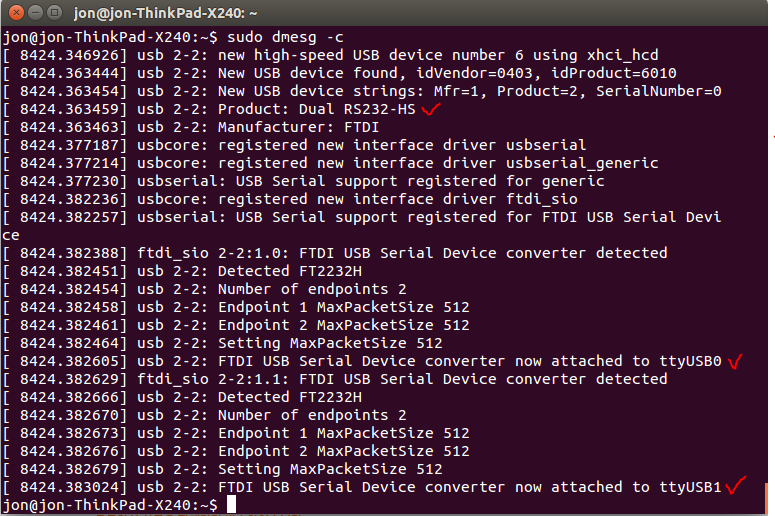
Успешное подключение микроконтроллера
Разработка, компиляция и отладка приложений
Теперь, после того, как микроконтроллер успешно подключён к системе, можно приступать к разработке приложений для него, к их компиляции, запуску на устройстве и отладке. Подробности можно найти в этом руководстве. В частности, здесь рассмотрена работа с набором инструментов из командной строки и из IDE Eclipse. Там же можно найти подробности о параметрах компилятора, дополнительные сведения о продукте и его технической поддержке.
Пример приложения
В поставку Intel System Studio for Microcontrollers 2015 включён набор примеров проектов, или прошивок, предназначенных для того, чтобы помочь разработчикам в создании собственных программ. Эти примеры можно изменять так, как вам захочется, и мы настоятельно рекомендуем вам опробовать их в деле для того, чтобы больше узнать о возможностях Intel System Studio и микроконтроллера.
Вот, например, как выглядит запуск изменённой версии примера PushButton после записи соответствующей прошивки в микроконтроллер. А именно, программа обнаруживает нажатия на кнопку, и в ответ на это, через UART, выводит некую строку. Сначала взгляните на «железную» составляющую. Микроконтроллер с подключённым к нему модулем кнопки, связан с компьютером по USB.

Микроконтроллер и модуль с кнопкой
Вот что получится, если на кнопку нажать.

Работа прошивки на микроконтроллере
Выводы
Мы рассказали о том, как сделать первые шаги в разработке прошивок для Intel Quark D1000 в Intel System Studio for Microcontrollers 2015. Полагаем, тот пример с кнопкой, который мы здесь описали, интересно будет разобрать в деталях. Такой разбор уже готов, ему будет посвящена одна из следующих публикаций.
Автор: Intel